Win10专业版下虚拟机Hyper-v无法联网咋办?
Hyper-V是微软的一款虚拟化产品,是微软第一个采用类似Vmware和Citrix开源Xen一样的基于hypervisor的技术。这也意味着微软会更加直接地与市场先行者VMware展开竞争,但竞争的方式会有所不同。
Hyper-V是微软提出的一种系统管理程序虚拟化技术,能够实现桌面虚拟化 。Hyper-V最初预定在2008年第一季度,与Windows Server 2008同时发布。Hyper-V Server 2012完成RTM版发布。
最近有WIN10专业版用户在使用Hyper-V虚拟机时出现了无法联网的问题,下面就让系统天地小编给大家介绍WIN10专业版Hyper-V虚拟机无法联网的具体解决方法。
具体方法如下:
第一步、打开Win10下虚拟机 Hyper-v管理器,检查安装好的虚拟机的设置,例如我的是win7系统。
第二步、打开设置后点击左边的网络适配器,然后在右边虚拟交换机选择新建虚交换机然后确定。
第三步、返回Hyper-v管理器中点击虚拟交换机管理器。
第四步、创建虚拟交换机,如果想虚拟机联网,需要选择外部,只想虚拟机与本机交互使用可以选择内部(可以通过网上邻居来相互传送文件),这里就是外部做介绍。
第五步、点确定后会在电脑主系统中生成一个。
第六步、此时在vEthernet 点右键选属性,选择interntet协议版本4(tcp/ipv4),Ip可以根据情况选指定或自动获取。
而另外一个以太网适配器就不用管就行,正常情况下电脑就能连上网了,如果不能需要在虚拟交换机管理器中把刚建的新建虚拟机管理器删除,重新建立就行。
第七步、这时可以进入我们的虚拟机系统 进行如下设置Ip 可以根据情况选指定或自动获取。
第八步、此时,虚拟机就能联上网了,同时也能和本地局域网电脑相联。
通过上述几个步骤的操作,我们就能在windows10专业版系统下让虚拟机Hyper-v成功联网了。
以上内容就是关于在Win10专业版下虚拟机Hyper-v无法联网的具体解决技巧,更多WIN10教程请继续关注WIN10专业版官网!
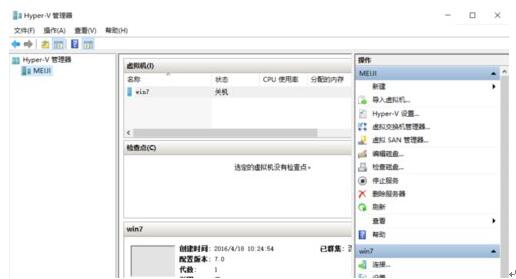
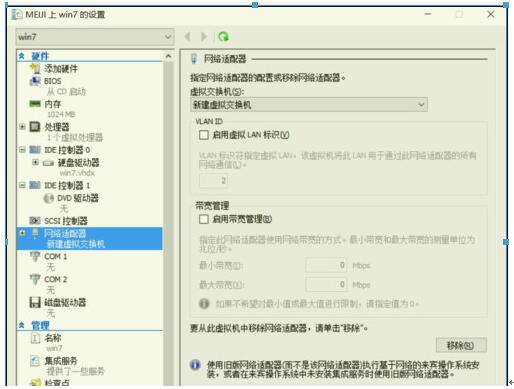
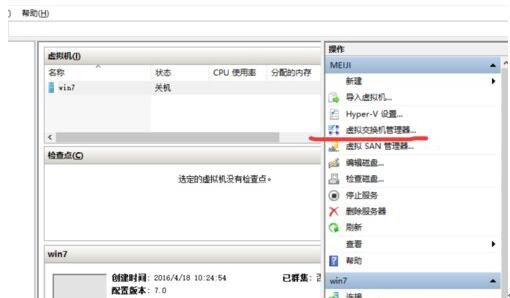
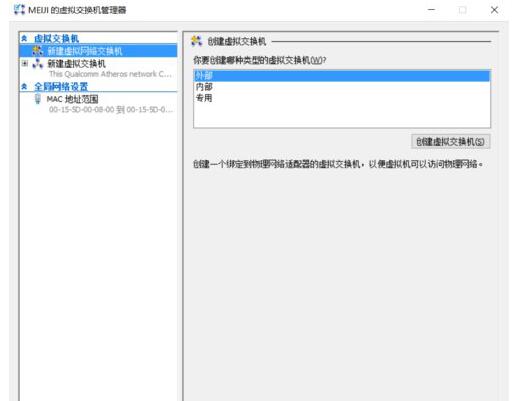
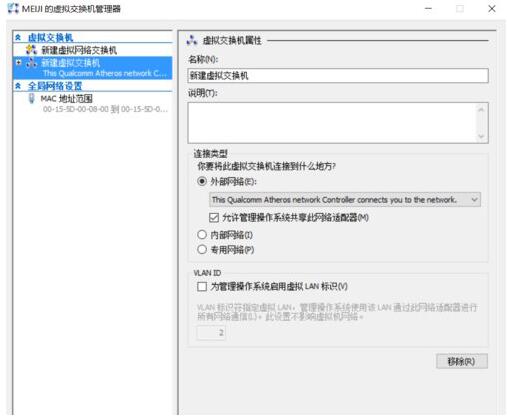
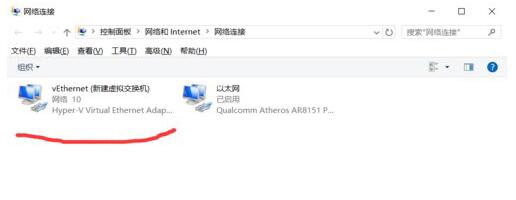
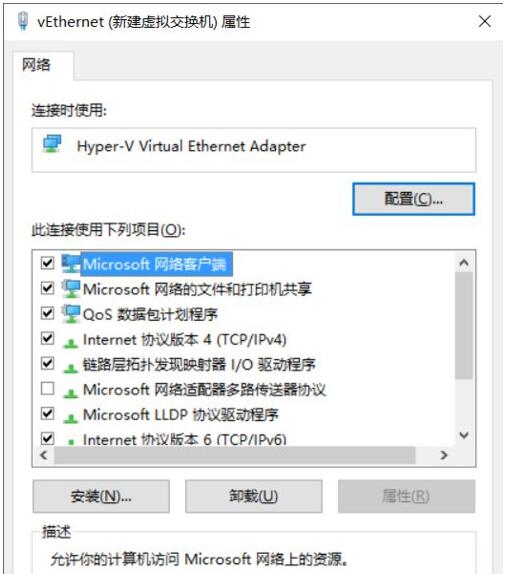
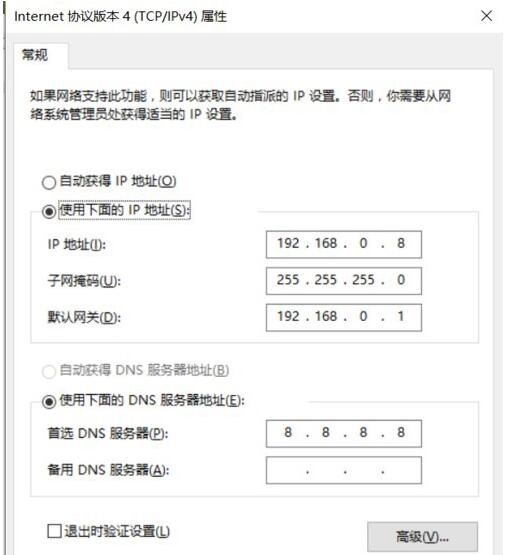
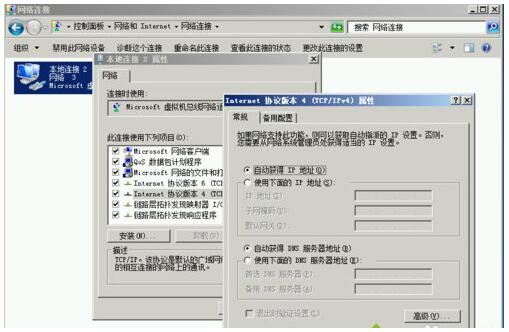
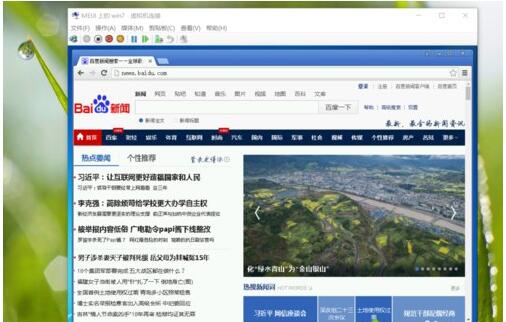










 苏公网安备32032202000432
苏公网安备32032202000432